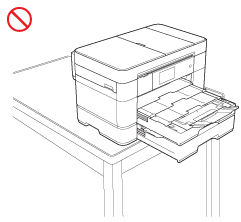MFC-J5920DW
Usein kysytyt kysymykset ja vianmääritys |
Paperin asettaminen paperikasettiin (A4 > kasettiin 1 / A3 > kasettiin 2)
Aseta paperia paperikasettiin 1 eli ylempään kasettiin ja paperikasettiin 2 eli alempaan kasettiin.
HUOM: Kuvat esittävät tiettyä saman sarjan mallia joka voi olla erinäköinen kuin sinun Brotherisi.
-
Vedä paperikasetti 2 kokonaan ulos laitteesta.

-
Suurenna paperikasettia.
Jos käytät suurempaa sivukokoa kuin A4
Paina sinistä vapautinvipua niin että se lukittuu auki-asentoon ja vedä paperikasetin takaseinää ulospäin kunnes vapautinvipu palaa kiinni-asentoon. Tee sama uudestaan.Avaa paperikasetin kansi ja tarkista että kolmiomerkki (1) kasetin sisällä osoittaa merkkiä (2) jossa on teksti A3/LGR, kuten kuvassa näkyy.

-
Paina ja siirrä kevyesti molemmin käsin paperin sivuohjaimia (1) paperikoon mukaan. Varmista, että kolmiomaiset merkit (2) paperin sivuohjaimien (1) kohdalla vastaavat käytettävää paperikokoa.

-
Vältä paperin juuttuminen ja syöttövirheet leyhyttelemällä paperit.

-
Aseta paperi varovasti paperikasettiin tulostuspuoli alaspäin ja yläreuna ensin. Tarkista, että paperi on kasetissa tasaisesti.

Varo työntämästä paperia liian pitkälle, sillä se saattaa nousta ylös kasetin perän päälle josta seuraa paperin syöttöongelmia.
-
Siirrä paperinohjaimia niin että ne ottavat kiinni paperipinoon.

-
Tarkista, että paperi on kasetissa tasaisesti ja paperin ylärajamerkin (1) alapuolella. Jos paperikasetissa on liikaa paperia, tämä voi aiheuttaa paperitukoksia.

-
Työnnä paperikasetti 2 hitaasti takaisin kokonaan laitteeseen.

-
Vedä kasetti 1 ulos laitteesta ja poista siinä mahdollisesti ennen olleet paperit.

-
Jos käytät suurempaa sivukokoa kuin A4
Paina sinistä vapautinvipua niin että se lukittuu auki-asentoon ja vedä paperikasetin takaseinää ulospäin kunnes vapautinvipu palaa kiinni-asentoon. Tee sama uudestaan.
Avaa paperikasetin kansi ja tarkista että kolmiomerkki (1) kasetin sisällä osoittaa merkkiä (2) jossa on teksti A3/LGR, kuten kuvassa näkyy.

-
Avaa paperikasetin kansi ja nosta ylös paperituki jossa on merkki A4/LTR (1).

-
Paina ja siirrä kevyesti molemmin käsin paperin sivuohjaimia (1) paperikoon mukaan. Varmista, että kolmiomaiset merkit (2) paperin sivuohjaimien (1) kohdalla vastaavat käytettävää paperikokoa.

-
Vältät paperin juuttuminen ja syöttövirheet leyhyttelemällä paperit.

-
Aseta paperi varovasti paperikasettiin tulostuspuoli alaspäin ja yläreuna ensin. Tarkista, että paperi on kasetissa tasaisesti.

-
Säädä paperin sivuohjaimia paperikoon mukaan varovasti molemmin käsin. Varmista, että paperin sivuohjaimet koskettavat paperin reunoja.
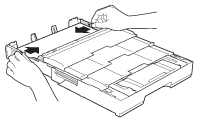
-
Tarkista, että paperi on kasetissa tasaisesti ja paperin ylärajamerkin (1) alapuolella. Jos paperikasetissa on liikaa paperia, tämä voi aiheuttaa paperitukoksia.

-
Työnnä paperikasetti 1 hitaasti takaisin kokonaan laitteeseen.

-
Pidä kiinni paperikasetista ja avaa paperituki.

Sijoita laite siten että paperikasetti ja paperituki ei ulotu pöydän reunan ulkopuolelle. Näin estetään ohikulkijoita tönimästä laitetta ja pudottamasta sitä.